Sony Z770i User Guide [nl]
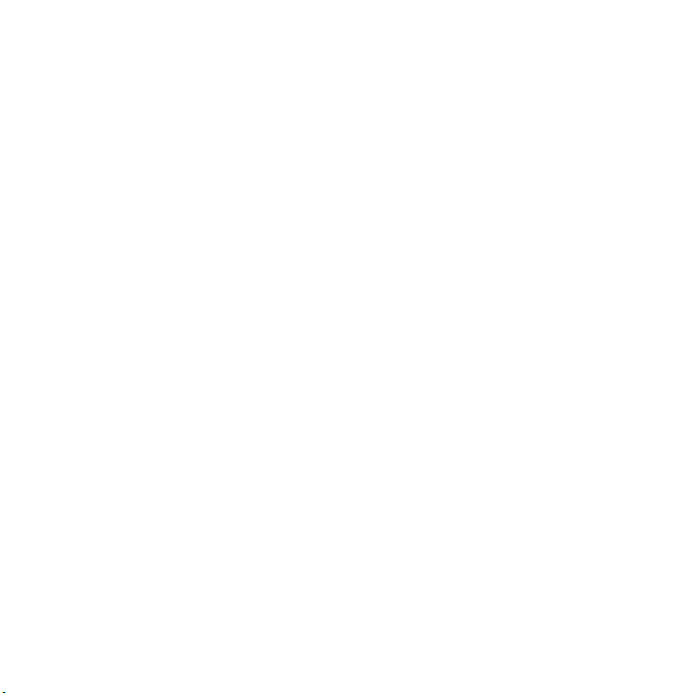
Inhoudsopgave
Sony Ericsson Z770i
Aan de slag.......................... 6
De telefoon in elkaar zetten .............. 6
De telefoon aanzetten ......................7
Help op de telefoon ..........................8
De batterij opladen ...........................9
Overzicht van de telefoon .............. 10
Menuoverzicht ................................12
Navigatie......................................... 14
Bestandsbeheer .............................15
Taal van de telefoon .......................17
Tekst invoeren ................................17
Bellen ................................. 19
Bellen en gebeld worden ................19
Contacten .......................................21
Gesprekkenlijst ...............................25
Snelkeuze .......................................26
Voicemail ........................................26
Spraakbesturing .............................26
Gesprekken omleiden ....................28
Meer dan één gesprek ...................29
Mijn nummers .................................30
Gesprekken accepteren .................30
This is the Internet version of the User's guide. © Print only for private use.
Gesprekken beperken ....................31
Vaste nummers ..............................31
Gesprekstijd en -kosten .................32
Uw telefoonnummer weergeven
en verbergen ..................................32
Aannemen door openen ................. 32
Berichten........................... 33
SMS-berichten ...............................33
MMS-berichten ..............................35
Berichtopties ..................................36
Sjablonen .......................................36
Spraakberichten .............................37
E-mail .............................................37
Mijn vrienden ..................................39
Regio-info .......................................41
Beelden vastleggen .......... 42
Foto- en videocamera ....................42
De camera gebruiken .....................42
Camerapictogrammen
en -instellingen ...............................43
Snelkoppelingen voor
de camera ......................................43
Foto's overdragen ..........................43
1Inhoudsopgave
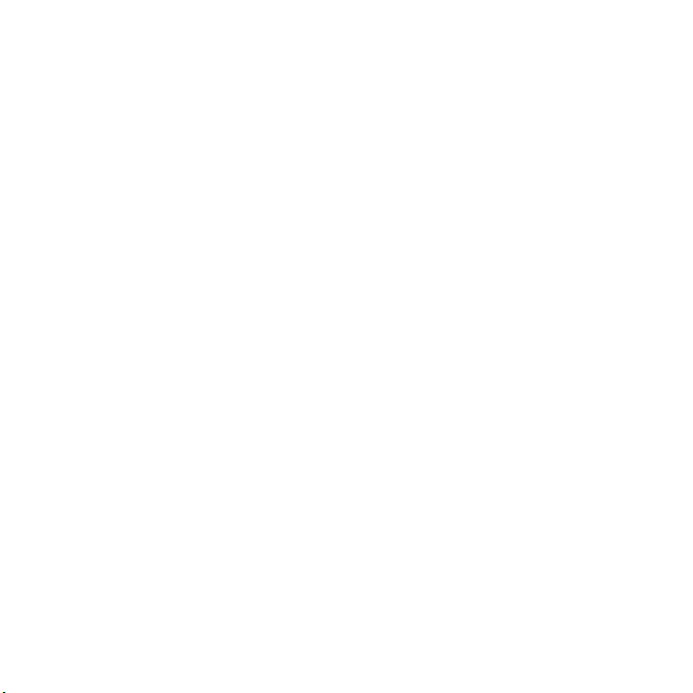
Afdrukken met de camera ............. 45
Foto's ............................................. 45
PhotoDJ™ en VideoDJ™ .............. 46
Thema's ......................................... 47
Entertainment ................... 47
Een draagbare
stereo-handsfree ............................ 47
Muziekplayer .................................. 48
Videoplayer .................................... 48
Muziek- en videobesturingen ......... 48
Muziek overbrengen vanaf een
computer ........................................ 50
TrackID™ ....................................... 51
Radio .............................................. 51
PlayNow™ ....................................52
Ringtones en melodieën ................ 53
MusicDJ™ ..................................... 54
Geluidsrecorder ............................. 54
Games ............................................ 55
Applicaties ..................................... 55
Connectiviteit.................... 56
Instellingen ..................................... 56
Telefoonnaam ................................ 57
Internet gebruiken .......................... 57
Webfeeds ....................................... 59
Bluetooth™ draadloze
technologie .................................... 60
Een USB-kabel gebruiken ............. 62
Synchroniseren .............................. 64
Update Service .............................. 66
Meer functies .................... 67
Vliegtuigmodus .............................. 67
Locatieservices .............................. 68
Wekker ........................................... 68
Kalender ......................................... 70
Notities ........................................... 71
Taken ............................................. 71
Timer, stopwatch
en rekenmachine ........................... 72
Codememo .................................... 72
2 Inhoudsopgave
This is the Internet version of the User's guide. © Print only for private use.
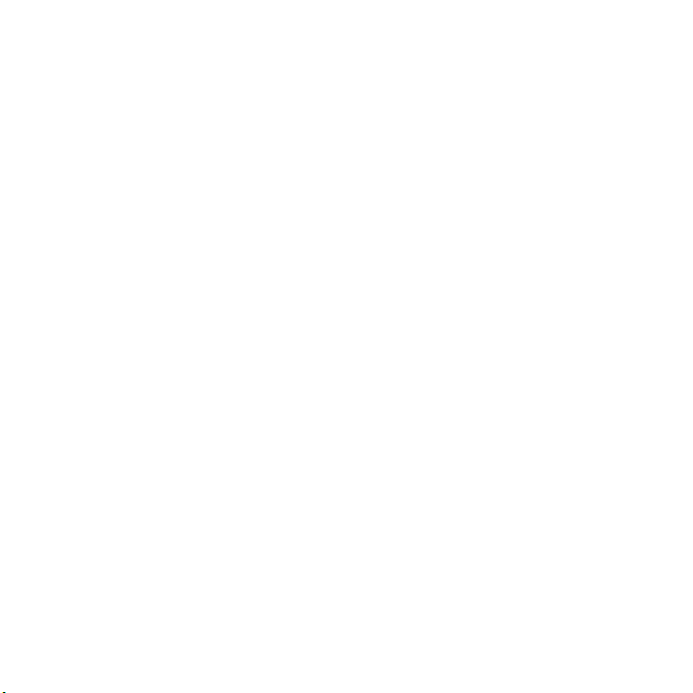
Profielen .........................................74
Tijd en datum ..................................74
Blokkeringen ...................................75
Problemen oplossen ......... 76
Veelgestelde vragen .......................76
Foutberichten .................................79
Belangrijke informatie ....... 80
Richtlijnen voor veilig en efficiënt
gebruik ............................................82
Gebruiksrechtovereenkomst ..........88
Beperkte garantie ...........................88
FCC Statement ...............................91
Declaration of Conformity
for Z770i .........................................91
Index .................................. 92
This is the Internet version of the User's guide. © Print only for private use.
3Inhoudsopgave
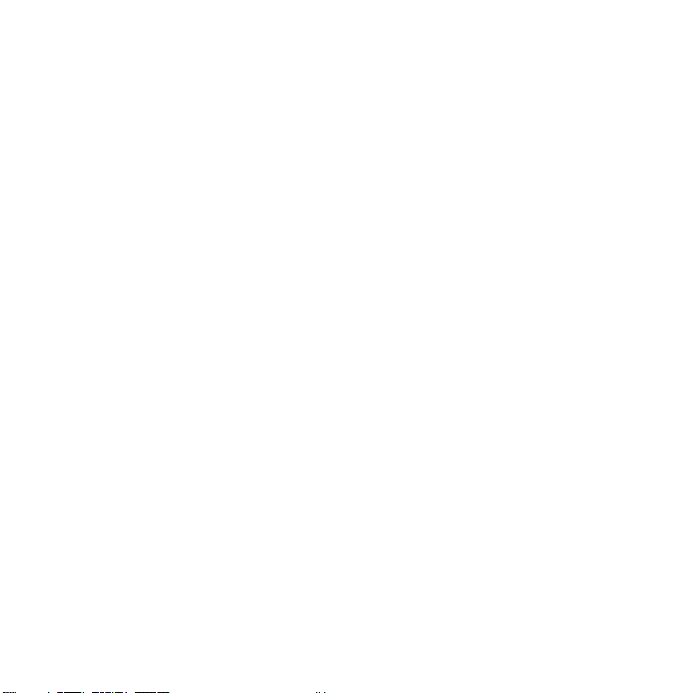
Sony Ericsson Z770i
UMTS 2100 GSM 900/1800/1900
Deze gebruikershandleiding is gepubliceerd door
Sony Ericsson Mobile Communications AB of een
van de lokale vestigingen, zonder enige garantie.
Te allen tijde en zonder voorafgaande waarschuwing
kunnen verbeteringen en wijzigingen door
Sony Ericsson Mobile Communications AB worden
aangebracht in deze gebruikershandleiding op grond
van typografische fouten, onjuiste of achterhaalde
gegevens of verbeteringen aan programmatuur en/of
apparatuur. Dergelijke wijzigingen worden natuurlijk
verwerkt in nieuwe uitgaven van deze
gebruikershandleiding.
Alle rechten voorbehouden.
©Sony Ericsson Mobile Communications AB, 2007
Publicatienummer: 1205-8049.1
Let op:
Enkele in deze gebruikershandleiding beschreven
services worden niet door alle netwerken
ondersteund. Dit geldt ook voor het internationale
GSM-alarmnummer 112.
Neem contact op met uw netwerkexploitant of
serviceprovider als u twijfelt of u een bepaalde
service al dan niet kunt gebruiken.
Lees de hoofdstukken Richtlijnen voor veilig en
efficiënt gebruik en Beperkte garantie voordat
u de mobiele telefoon gaat gebruiken.
Uw mobiele telefoon heeft de mogelijkheid
om extra content, bijvoorbeeld ringtones, te
downloaden, op te slaan en door te sturen. Het
gebruik van deze content kan beperkt of verboden
zijn als gevolg van rechten van derden, waaronder
auteursrechten. U, niet Sony Ericsson, bent volledig
verantwoordelijk voor extra content die is
gedownload of doorgestuurd vanaf uw mobiele
telefoon. Controleer voordat u extra content
gebruikt, of het voorgenomen gebruik is toegestaan
onder licentie of op andere wijze geautoriseerd is.
Sony Ericsson biedt geen garantie omtrent de
juistheid, integriteit of kwaliteit van extra content
of enige andere content van derden. Sony Ericsson
is onder geen enkele omstandigheid aansprakelijk
voor onjuist gebruik door u van extra content of
andere content van derden.
Bluetooth is een handelsmerk of een gedeponeerd
handelsmerk van Bluetooth SIG Inc. en elk gebruik
van een dergelijk handelsmerk door Sony Ericsson
gebeurt onder licentie.
Het Liquid Identity-logo, PlayNow, MusicDJ,
PhotoDJ, TrackID en VideoDJ zijn handelsmerken
of gedeponeerde handelsmerken van Sony Ericsson
Mobile Communications AB.
TrackID™ bevat technologie van Gracenote Mobile
MusicID™. Gracenote en Gracenote Mobile MusicID
zijn handelsmerken of gedeponeerde handelsmerken
van Gracenote, Inc.
Sony, Memory Stick Micro™ en M2™ zijn
handelsmerken of gedeponeerde handelsmerken
van Sony Corporation.
Google™ en Google Maps™ zijn handelsmerken
of gedeponeerde handelsmerken van Google Inc.
SyncML is een handelsmerk of gedeponeerd
handelsmerk van Open Mobile Alliance LTD.
Ericsson is een handelsmerk of gedeponeerd
handelsmerk van Telefonaktiebolaget LM Ericsson.
Adobe Photoshop Album Starter Edition is een
handelsmerk of gedeponeerd handelsmerk van
Adobe Systems Incorporated in de Verenigde
Staten en/of andere landen.
Microsoft, ActiveSync, Windows, Outlook en Vista
zijn gedeponeerde handelsmerken of handelsmerken
van Microsoft Corporation in de Verenigde Staten
en/of andere landen.
T9™ Text Input is een handelsmerk of een
gedeponeerd handelsmerk van Tegic
Communications. T9™ Text Input heeft een licentie
onder een of meer van de volgende patenten:
U.S. Pat. Nos. 5,818,437, 5,953,541, 5,187,480,
5,945,928, en 6,011,554; Canadian Pat. No.
1,331,057, United Kingdom Pat. No. 2238414B;
Hong Kong Standard Pat. No. HK0940329; Republic
4
This is the Internet version of the User's guide. © Print only for private use.
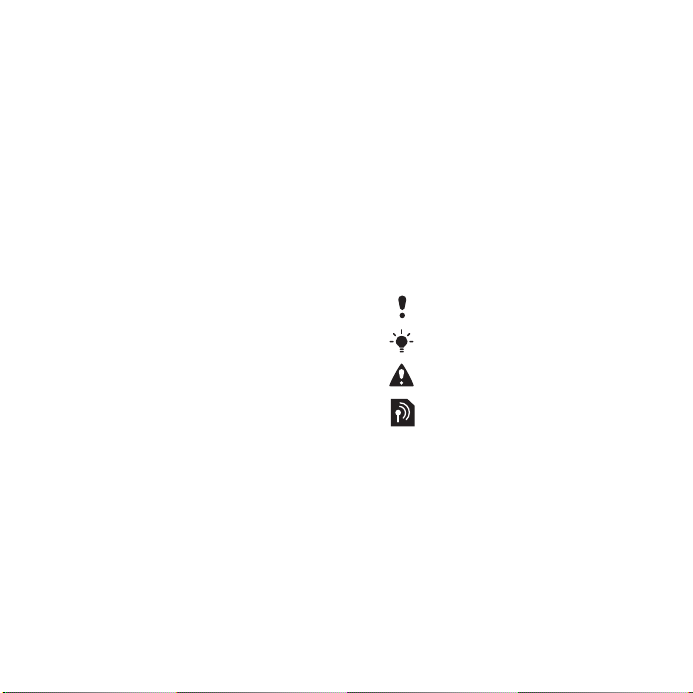
of Singapore Pat. No. 51383; Euro.Pat. No. 0 842
463(96927260.8) DE/DK, FI, FR, IT, NL, PT, ES, SE,
GB; en aanvullende, hangende patenten wereldwijd.
Java en alle op Java gebaseerde handelsmerken
en logo's zijn handelsmerken of gedeponeerde
handelsmerken van Sun Microsystems, Inc. in de
Verenigde Staten en in andere landen.
Licentieovereenkomst voor eindgebruikers voor
Sun™ Java™ J2ME™.
Beperkingen: de Software is vertrouwelijke,
auteursrechtelijk beschermde informatie van Sun
en de eigendom van alle kopieën berust bij Sun en/
of haar licentiegevers. De klant is niet gerechtigd
om de Software te wijzigen, te decompileren, te
ontleden, te decoderen, te extraheren of anderszins
aan reverse-engineering te onderwerpen. De sof tware
mag niet als geheel of gedeeltelijk worden verhuurd,
worden overgedragen of in onderlicentie worden
gegeven.
Exportvoorschriften: Software, inclusief technische
gegevens, valt onder de Amerikaanse exportwetten,
met inbegrip van de U.S. Export Administration Act en
de daaraan verbonden bepalingen, en valt mogelijk
ook onder de export- of importvoorschriften van
andere landen. De klant komt overeen om strikt te
voldoen aan dergelijke voorschriften en erkent de
eigen verantwoordelijkheid voor het verkrijgen van
vergunningen voor de export, wederuitvoer of import
van Software. Software mag niet worden gedownload
of anderszins worden geëxporteerd of
wederuitgevoerd (i) naar, of naar een staatsburger
of inwoner van, Cuba, Irak, Iran, Noord-Korea, Libië,
Soedan, Syrië (met inachtneming van het feit dat deze
opsomming van tijd tot tijd kan worden herzien) of
naar enig(e) ander(e) land(en) waartegen de Verenigde
Staten een handelsembargo heeft ingesteld; of (ii)
naar iemand op de lijst van Specially Designated
Nations van de U.S. Treasury Department of in de
Table of Denial Orders van het U.S. Commerce
Department.
Beperkte rechten: het gebruik, het kopiëren en de
openbaarmaking door de regering van de Verenigde
Staten is onderhevig aan de beperkingen die worden
uiteengezet in de Rights in Technical Data and
Computer Software Clauses in DFARS 252.
227-7013(c) (1) (ii) en FAR 52.227-19(c) (2), voor
zover van toepassing.
Andere product- en bedrijfsnamen in dit document
kunnen handelsmerken zijn van de respectieve
eigenaars.
Alle rechten die hierin niet uitdrukkelijk worden
verleend, zijn voorbehouden.
Alle illustraties zijn uitsluitend bedoeld ter illustratie
en vormen mogelijk geen exacte weergave van de
daadwerkelijke telefoon.
Instructiesymbolen
Deze symbolen worden mogelijk ook
in de gebruikershandleiding gebruikt.
Opmerking
Tip
Waarschuwing
Of een service of functie
beschikbaar is, hangt af van
het netwerk of abonnement.
Neem contact op met uw
netwerkoperator voor meer
informatie.
> Gebruik een selectietoets of de
navigatietoets om te bladeren
en te selecteren. Zie Navigatie
op pagina 14.
This is the Internet version of the User's guide. © Print only for private use.
5

Aan de slag
De telefoon in elkaar zetten
Voordat u de telefoon gaat gebruiken,
moet u een SIM-kaart en de batterij
plaatsen.
De SIM-kaart plaatsen
1 Verwijder het batterijklepje door op het
klepje te drukken en het klepje naar
beneden te schuiven, zoals wordt
weergegeven in de afbeelding.
6 Aan de slag
This is the Internet version of the User's guide. © Print only for private use.
2 Schuif de SIM-kaart in de houder met
de goudkleurige contactpunten naar
beneden.
De batterij plaatsen
1 Plaats de batterij met het etiket naar
boven en de connectors tegenover
elkaar.
2 Schuif het batterijklepje terug op zijn
plaats.
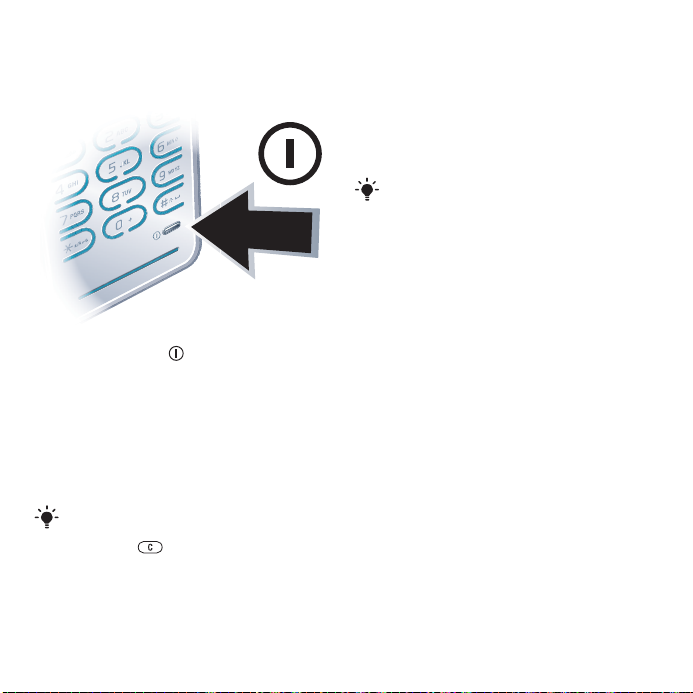
De telefoon aanzetten
De telefoon aanzetten
1 Houd de toets ingedrukt.
2 Voer de PIN-code van de SIM-kaart
in wanneer daarom wordt gevraagd
en selecteer OK.
3 Selecteer een taal.
4 Selecteer Ja als u de Setup wizard wilt
gebruiken terwijl de instellingen worden
gedownload.
Als u tijdens het invoeren van uw
PIN-code een fout wilt corrigeren,
drukt u op .
SIM-kaart
De SIM-kaart (Subscriber Identity
Module), die u van uw netwerkoperator
hebt gekregen, bevat informatie over uw
abonnement. Zet de telefoon altijd uit
en koppel de lader los voordat u de
SIM-kaart plaatst of verwijdert.
U kunt contacten op de SIM-kaart opslaan
voordat u de kaart uit de telefoon haalt. Zie
Namen en nummers naar de SIM-kaart
kopiëren op pagina 22.
PIN-code
U hebt mogelijk een PIN-code (Personal
Identification Number) nodig om de
diensten in uw telefoon te activeren.
U hebt de PIN-code van uw
netwerkoperator gekregen. Elk cijfer van
de PIN-code wordt als een sterretje (*)
weergegeven, tenzij het met de cijfers
van een alarmnummer begint,
bijvoorbeeld 112 of 911. U kunt
alarmnummers zien en bellen
zonder een PIN-code in te voeren.
This is the Internet version of the User's guide. © Print only for private use.
7Aan de slag
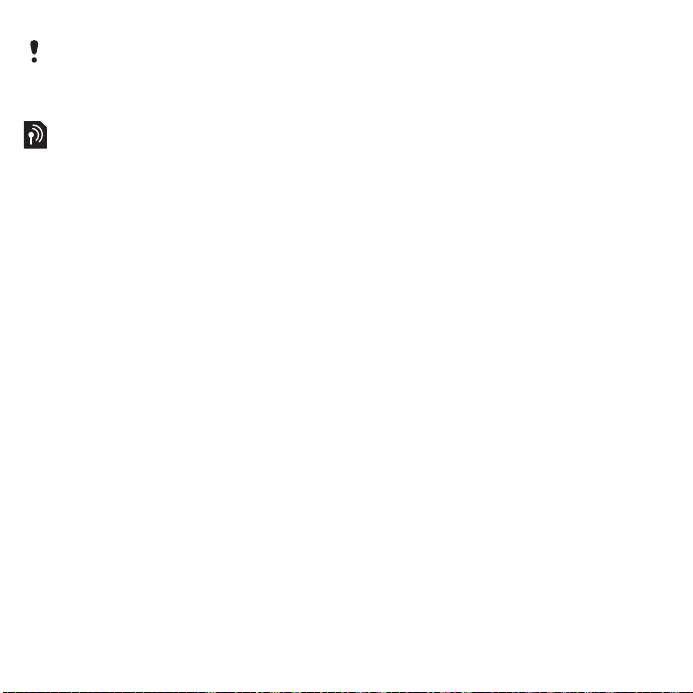
Als u drie keer achter elkaar de verkeerde
PIN-code invoert, wordt de SIM-kaart
geblokkeerd. Zie SIM-kaartblokkering
op pagina 75.
Opstartscherm
Het opstartscherm wordt weergegeven
wanneer u de telefoon aanzet. Zie
Afbeeldingen gebruiken op pagina 45.
Stand-by
Als u de telefoon hebt ingeschakeld
en uw PIN-code hebt ingevoerd, wordt
de naam van de netwerkoperator
weergegeven. Deze weergave wordt
stand-by genoemd.
Help op de telefoon
Help en informatie zijn op de telefoon
beschikbaar. Zie Navigatie op
pagina 14.
De Setup wizard gebruiken
1 Selecteer vanuit stand-by Menu
> Instellingen > het tabblad Algemeen
> Setup wizard.
2 Selecteer een optie.
Informatie over functies weergeven
• Ga naar een functie en selecteer Info,
indien beschikbaar. Soms wordt Info
weergegeven onder Opties.
De telefoondemonstratie weergeven
• Selecteer vanuit stand-by Menu
> Entertainment > Demo tour.
Statusinformatie weergeven
• Druk vanuit stand-by op de
volumetoets.
8 Aan de slag
This is the Internet version of the User's guide. © Print only for private use.
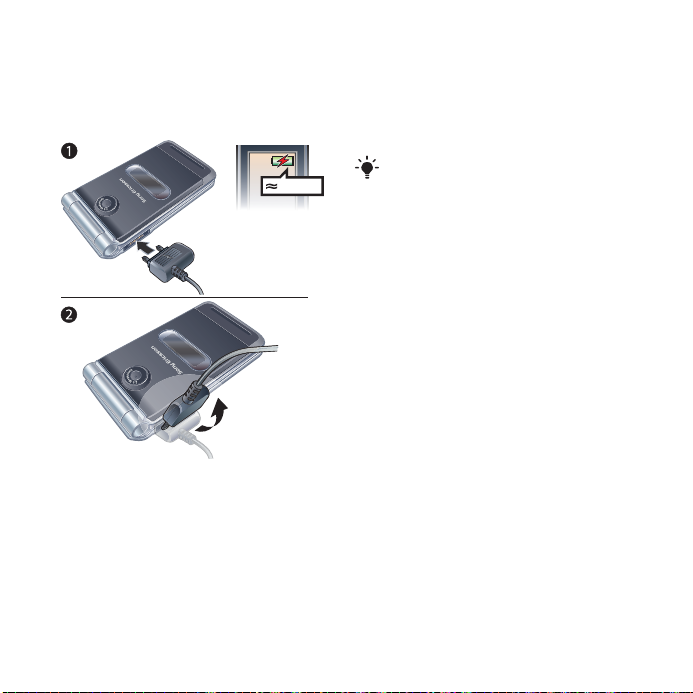
De batterij opladen
De batterij van de telefoon is bij
aanschaf gedeeltelijk opgeladen.
De batterij opladen
2,5 uur
1 De lader aansluiten op de telefoon.
Het duurt circa 2,5 uur om de batterij
volledig op te laden. Druk op een toets
om het scherm weer te geven.
2 Verwijder de lader door de stekker
omhoog te tillen.
U kunt de telefoon tijdens het opladen
gebruiken. U kunt de batterij op elk
moment opladen en ook gedurende korter
of langer dan 2,5 uur. U kunt het opladen
onderbreken zonder de batterij daarmee
te beschadigen.
This is the Internet version of the User's guide. © Print only for private use.
9Aan de slag
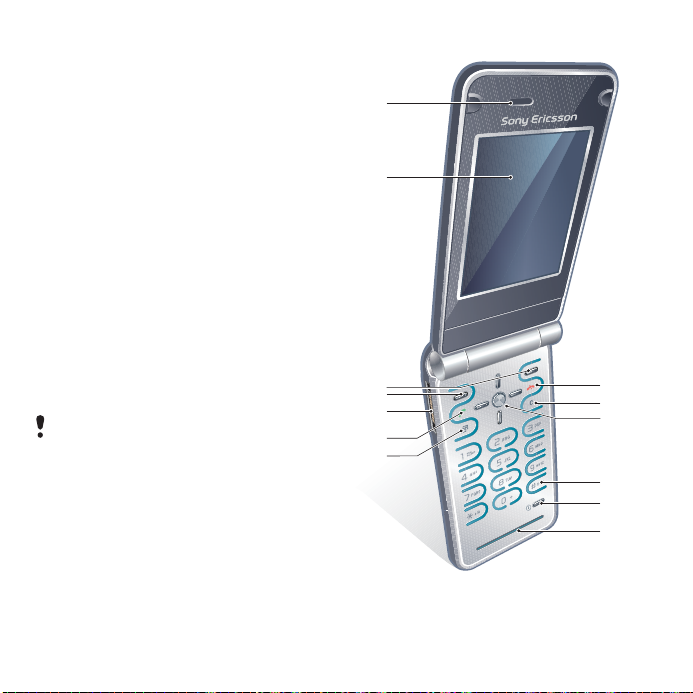
Overzicht van de telefoon
7
9
8
11
12
10
1
2
3
4
5
6
1 Oorspeaker
2 Scherm
3 Selectietoetsen
4 Connector voor oplader,
handsfree en USB-kabel
5 Beltoets
6 Toets Activiteiten menu
7 Eindetoets
8 C-toets (Wissen)
9 Navigatietoets
10 Toets voor modus Stil
11 Aan/uit-toets
12 Microfoonmaas
Zie Internetsneltoetsen
op pagina 58.
10 Aan de slag
This is the Internet version of the User's guide. © Print only for private use.

13 Riemhouder
14 Sleuf voor geheugenkaart
15 Volumetoetsen
16 Luidsprekermaas
17 Extern scherm
18 Cameralens
16
17
18
13
14
15
This is the Internet version of the User's guide. © Print only for private use.
11Aan de slag
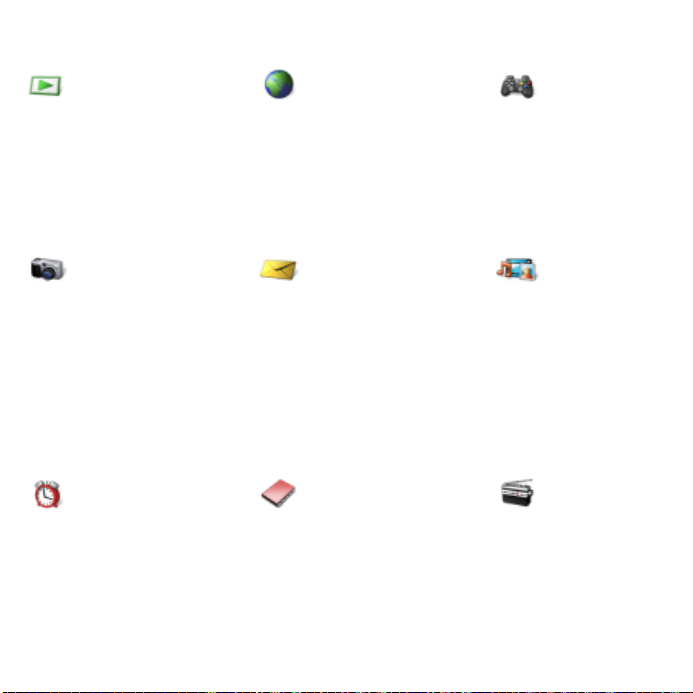
Menuoverzicht
PlayNow™* Internet* Entertainment
Online services*
Games
TrackID™
Locatieservices
VideoDJ™
PhotoDJ™
MusicDJ™
Afstandsbediening
Geluid opnemen
Demo tour
Camera Berichten Media
Nieuw bericht
Postvak IN
E-mail
Webfeeds
Concepten
Postvak UIT
Verzonden items
Opgesl. berichten
Mijn vrienden*
Voicemail bellen
Sjablonen
Berichten beheren
Instellingen
Wekkers Contacten Radio
Mijzelf
Nieuw contact
12 Aan de slag
This is the Internet version of the User's guide. © Print only for private use.
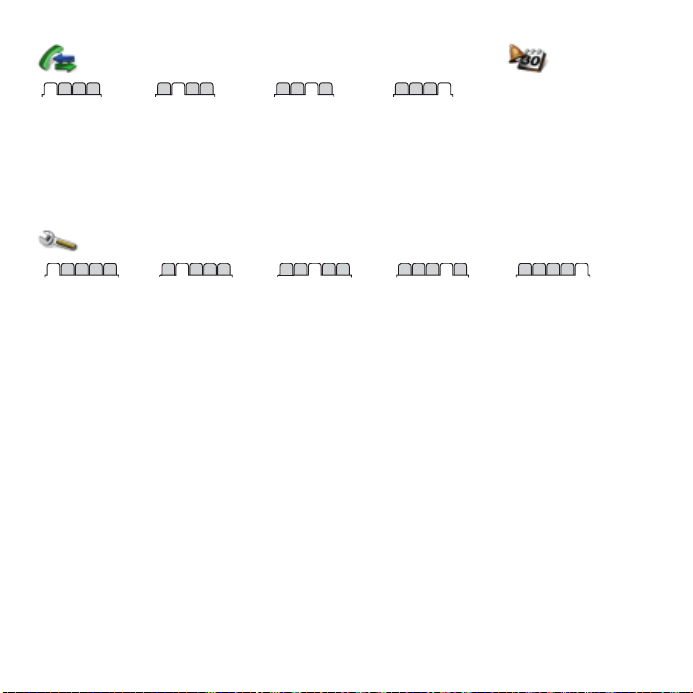
Gesprekken** Agenda
Alle Beantwoord Uitgaand Gemiste
gesprekken
Instellingen**
Bestandsbeheer
Applicaties
Kalender
Taken
Notities
Synchronisatie
Timer
Stopwatch
Rekenmachine
Codememo
**
Algemeen
Profielen
Tijd en datum
Taal
Updateservice
Spraakbesturing
Nieuwe events
Snelkoppelingen
Vliegtuigmodus
Beveiliging
Setup wizard
Toegankelijkheid*
Telefoonstatus
Master reset
* Sommige menu's zijn afhankelijk van uw netwerkoperator, netwerk en abonnement.
** Met de navigatietoets kunt u tussen tabbladen in submenu's bladeren. Zie Navigatie op pagina 14 voor meer
informatie.
Geluiden & signalen
Volume
Ringtone
Stil
Toenemend belvol.
Trilalarm
Berichtsignaal
Toetsgeluid
Display
Achtergrond
Thema's
Opstartscherm
Screensaver
Klokformaat
Helderheid
Lijnlabel bewerken*
Gesprekken
Snelkeuze
Slim zoeken
Gespr. omleiden
Wijzigen in lijn 2*
Gespreksbeheer
Tijd & kosten*
Mijn nummer tonen
Handsfree
Aann. door openen
Verbindingen
Bluetooth
USB
Telefoonnaam
Netwerk delen
Synchronisatie
Telefoonbeheer
Mobiele netwerken
Internetinstellingen
Streaminginstellingen
Berichtinstellingen*
Accessoires
This is the Internet version of the User's guide. © Print only for private use.
13Aan de slag
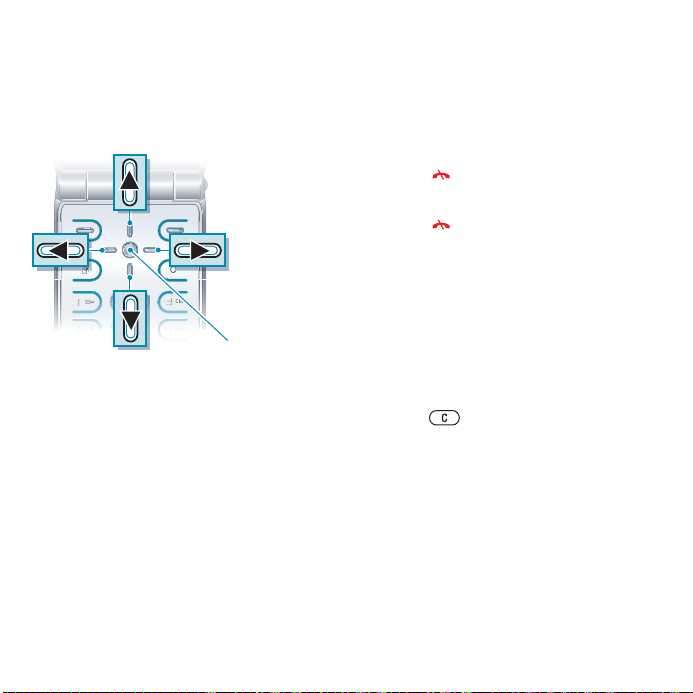
Navigatie
De hoofdmenu's worden als
pictogrammen weergegeven. Sommige
submenu's bevatten tabbladen.
Door telefoonmenu's navigeren
Middelste
navigatietoets
1 Selecteer vanuit stand-by Menu.
2 Gebruik de navigatietoets om door
de menu's te navigeren.
Acties op het scherm selecteren
• Selecteer een actie die onder in het
scherm wordt weergegeven door op
de linker- of rechterselectietoets of op
de middelste navigatietoets te drukken.
Opties voor een item weergeven
• Selecteer Opties om bijvoorbeeld
te bewerken.
Bladeren tussen de tabbladen
• Blader naar een tabblad door de
navigatietoets naar links of rechts
te drukken.
Teruggaan naar stand-by
• Druk op .
Een functie beëindigen
• Druk op .
Door media navigeren
1 Selecteer vanuit stand-by Menu
> Media.
2 Druk de navigatietoets naar rechts
om een item te selecteren.
3 Druk de navigatietoets naar links
om terug te gaan.
Items verwijderen
• Druk op om items, zoals nummers,
letters, afbeeldingen en geluiden te
verwijderen.
Snelkoppelingen
U kunt een snelkoppeling gebruiken
om rechtstreeks naar een menu te gaan.
De menunummering begint bij het
pictogram linksboven en verloopt van
links naar rechts en van boven naar
beneden.
14 Aan de slag
This is the Internet version of the User's guide. © Print only for private use.
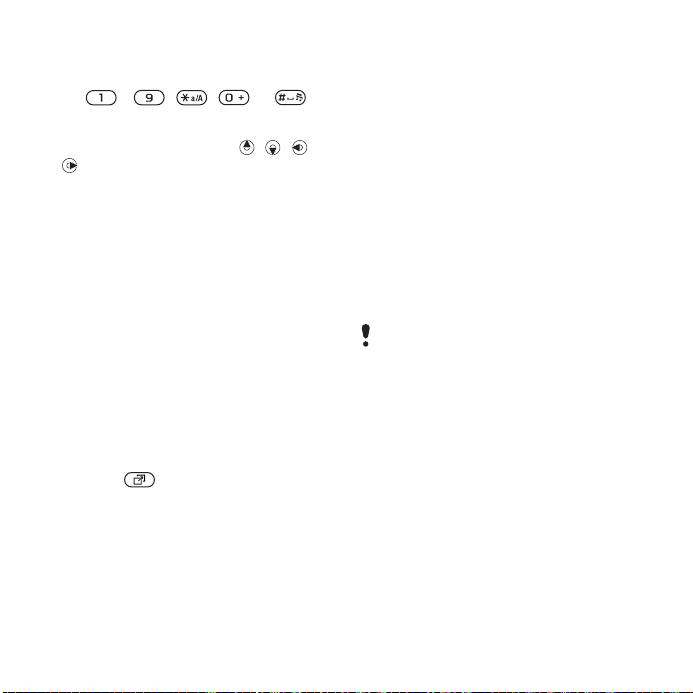
Rechtstreeks naar een hoofdmenu
gaan
• Selecteer vanuit stand-by Menu en druk
op - , , of .
Navigatiesnelkoppelingen gebruiken
• Druk vanuit stand-by op , , of
om rechtstreeks naar een functie te
gaan.
Een snelkoppeling voor de
navigatietoets bewerken
1 Selecteer vanuit stand-by Menu
> Instellingen > het tabblad Algemeen
> Snelkoppelingen.
2 Blader naar een optie en selecteer
Bewerk.
3 Blader naar een menuoptie en selecteer
Snelk.
Activiteit, menu
Via het menu Activiteit hebt u snel
toegang tot bepaalde functies.
Het menu Activiteit openen
• Druk op .
Tabbladen van het menu Activiteit
• Nwe events - gemiste gesprekken
en nieuwe berichten.
• Actieve appl. - applicaties die actief
zijn op de achtergrond.
• Mijn snelkopp. - voeg uw favoriete
functies toe zodat u ze snel kunt
gebruiken.
• Internet - snel toegang tot internet.
Bestandsbeheer
Met Bestandsbeheer kunt u de
bestanden beheren die u hebt
opgeslagen in het telefoongeheugen
of op een geheugenkaart.
U moet de geheugenkaart mogelijk
afzonderlijk aanschaffen.
Geheugenkaart
De telefoon ondersteunt de
geheugenkaart Memory Stick Micro™
(M2™) om extra geheugenruimte aan
de telefoon toe te voegen. U kunt de
Memory Stick ook gebruiken met
andere apparaten die hiervoor geschikt
zijn.
This is the Internet version of the User's guide. © Print only for private use.
15Aan de slag
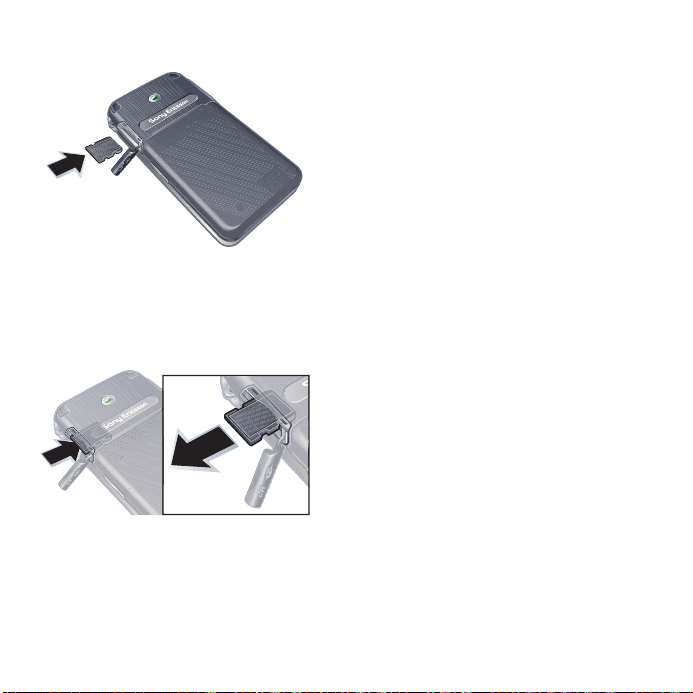
Een geheugenkaart plaatsen
• Open het klepje en plaats de
geheugenkaart met de goudkleurige
contactpunten naar beneden.
Een geheugenkaart verwijderen
• Open het klepje, druk op de rand
van de geheugenkaart om deze los
te maken en haal de kaart eruit.
Geheugenkaartopties weergeven
1 Selecteer vanuit stand-by Menu
> Agenda > Bestandsbeheer > het
tabblad Op geheugenkaart.
2 Selecteer Opties.
Werken met bestanden
U kunt bestanden kopiëren en
verplaatsen van de telefoon naar
een computer of geheugenkaart of
andersom. Bestanden worden eerst
op de geheugenkaart en daarna in
het telefoongeheugen opgeslagen.
Bestanden die niet worden herkend,
worden opgeslagen in de map Overig.
U kunt submappen maken waar
u bestanden naartoe verplaatst
of kopieert. U kunt ook meerdere
bestanden of alle bestanden in een
map selecteren. Dat kan voor alle
mappen behalve de mappen Games
en Applicaties.
Als het geheugen vol is, verwijdert
u content om ruimte te maken.
Tabbladen voor Bestandsbeheer
Bestandsbeheer is verdeeld in drie
tabbladen. Pictogrammen geven aan
waar de bestanden zijn opgeslagen.
16 Aan de slag
This is the Internet version of the User's guide. © Print only for private use.
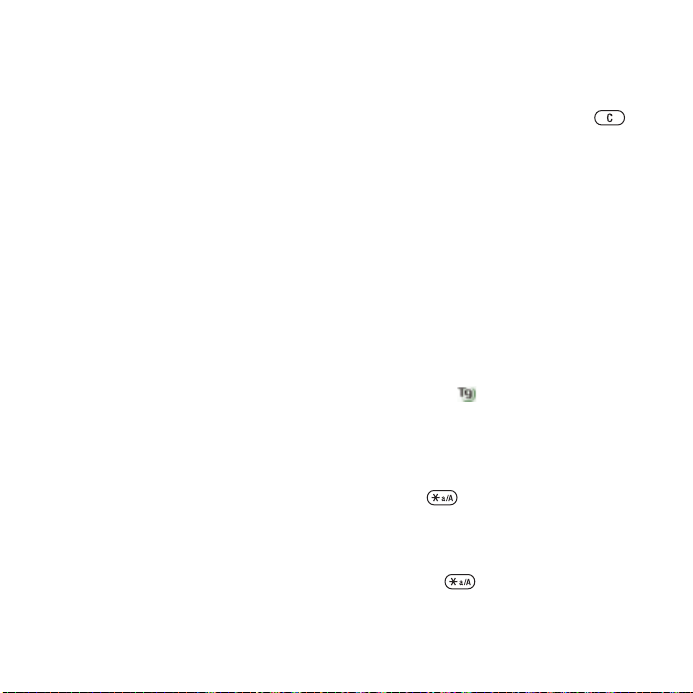
• Alle bestanden - alle content in het
telefoongeheugen en op een
geheugenkaart
• Op geheugenkaart - alle content
op een geheugenkaart
• In telefoon - alle content in het
telefoongeheugen
Informatie over bestanden weergeven
1 Selecteer vanuit stand-by Menu
> Agenda > Bestandsbeheer.
2 Zoek een bestand en selecteer Opties
> Informatie.
Bestanden verplaatsen in
Bestandsbeheer
1 Selecteer vanuit stand-by Menu
> Agenda > Bestandsbeheer.
2 Zoek een bestand en selecteer Opties
> Bestand beheren > Verplaatsen.
3 Selecteer een optie.
Meerdere bestanden in een map
selecteren
1 Selecteer vanuit stand-by Menu
> Agenda > Bestandsbeheer.
2 Blader naar een map en selecteer
Openen.
3 Selecteer Opties > Selecteren > Diverse
select.
4 Voor elk bestand dat u wilt markeren,
bladert u naar het bestand en selecteert
u Select.
Een bestand verwijderen in
Bestandsbeheer
1 Selecteer vanuit stand-by Menu
> Agenda > Bestandsbeheer.
2 Zoek het bestand en druk op .
Taal van de telefoon
U kunt een taal selecteren die
u in de telefoon wilt gebruiken.
De taal van de telefoon wijzigen
1 Selecteer vanuit stand-by Menu
> Instellingen > het tabblad Algemeen
> Taal > Telefoontaal.
2 Selecteer een optie.
Tekst invoeren
U kunt de multitoetsmethode voor
tekstinvoer of T9™-tekstinvoer
gebruiken om tekst in te voeren.
Bij de T9-tekstinvoermethode wordt
een ingebouwd woordenboek
gehanteerd.
De tekstinvoermethode wijzigen
• Houd ingedrukt terwijl u tekst
invoert.
Wisselen tussen hoofdletters en kleine
letters
• Druk op wanneer u tekst invoert.
This is the Internet version of the User's guide. © Print only for private use.
17Aan de slag
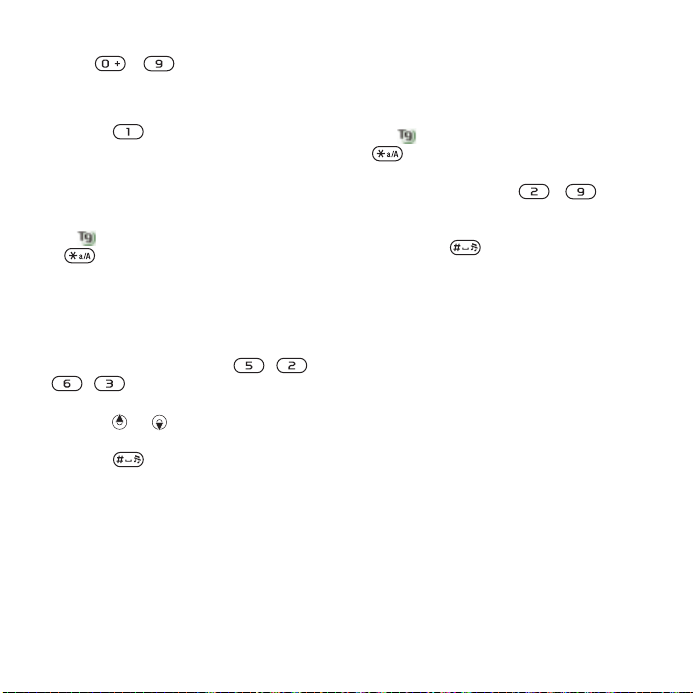
Nummers invoeren
• Houd - ingedrukt terwijl
u tekst invoert.
Punten en komma's invoeren
• Druk op wanneer u tekst invoert.
Tekst invoeren met T9™-tekstinvoer
1 Selecteer vanuit stand-by bijvoorbeeld
Menu > Berichten > Nieuw bericht
> SMS.
2 Als niet wordt weergegeven, houdt
u ingedrukt om over te schakelen
op T9-tekstinvoer.
3 Druk slechts eenmaal op elke toets,
zelfs als de gewenste letter niet de
eerste letter onder die toets is. Als
u bijvoorbeeld het woord "Jane" wilt
opschrijven, druk dan op , ,
, . Schrijf het hele woord
voordat u de suggesties bekijkt.
4 Gebruik of om suggesties weer
te geven.
5 Druk op om een suggestie te
accepteren.
Tekst invoeren met de
multitoetsmethode
1 Selecteer vanuit stand-by bijvoorbeeld
Menu > Berichten > Nieuw bericht
> SMS.
2 Als wordt weergegeven, houdt u
ingedrukt om over te schakelen
naar de multitik tekstinvoer.
3 Druk herhaaldelijk op - totdat
de gewenste letter wordt weergegeven.
4 Wanneer een woord is geschreven,
drukt u op om een spatie toe
te voegen.
Woorden toevoegen aan het
ingebouwde woordenboek
1 Als u tekst invoert met T9-tekstinvoer,
selecteert u Opties > Woord bewerken.
2 Schrijf het woord met de multitik
tekstinvoer en selecteer Invoegen.
18 Aan de slag
This is the Internet version of the User's guide. © Print only for private use.
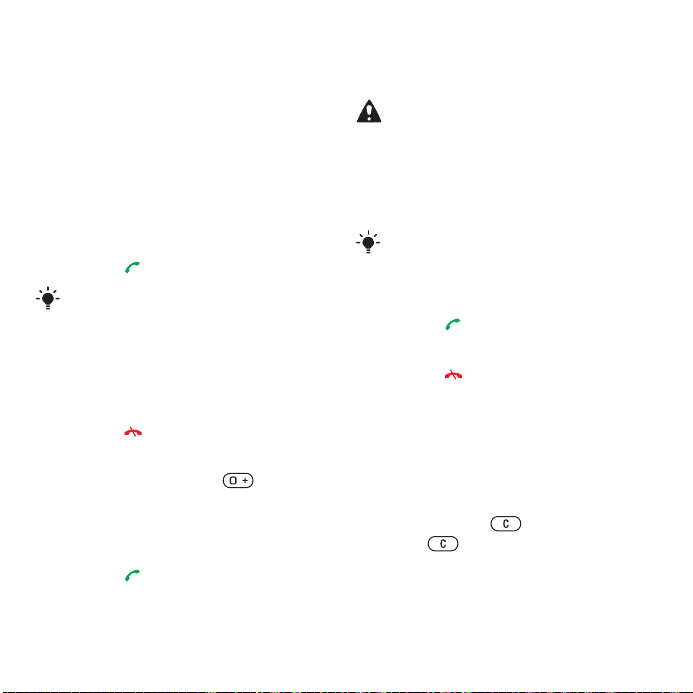
Bellen
Bellen en gebeld worden
U moet de telefoon inschakelen en
u binnen het bereik van een netwerk
bevinden.
Bellen
1 Voer vanuit stand-by een
telefoonnummer in (met de
internationale landcode en het
netnummer, indien van toepassing).
2 Druk op .
U kunt nummers bellen vanuit uw
contacten en de gesprekkenlijst.
Zie Contacten op pagina 21 en
Gesprekkenlijst op pagina 25. U kunt ook
gesprekken tot stand brengen met uw
stem. Zie Spraakbesturing op pagina 26.
Een gesprek beëindigen
• Druk op .
Internationale gesprekken voeren
1 Houd vanuit stand-by ingedrukt
tot een plusteken (+) verschijnt.
2 Voer de landcode, het netnummer
(zonder de eerste nul) en het
telefoonnummer in.
3 Druk op .
Een nummer opnieuw kiezen
• Als Opnieuw? wordt weergegeven,
selecteert u Ja.
Houd de telefoon tijdens het wachten
niet bij uw oor. Wanneer er een verbinding
tot stand is gebracht, wordt er een luid
signaal weergegeven.
Een gesprek aannemen
• Open de telefoon.
U kunt Aann. door openen in- of
uitschakelen. Zie Aannemen door
openen op pagina 32.
Een gesprek aannemen
• Druk op .
Een gesprek weigeren
• Druk op .
Het volume van de oorspeaker
veranderen tijdens een gesprek
• Druk de volumetoets omhoog of
omlaag.
De microfoon dempen tijdens een
gesprek
1 Houd de toets ingedrukt.
2 Houd nogmaals ingedrukt om
verder te gaan.
This is the Internet version of the User's guide. © Print only for private use.
19Bellen
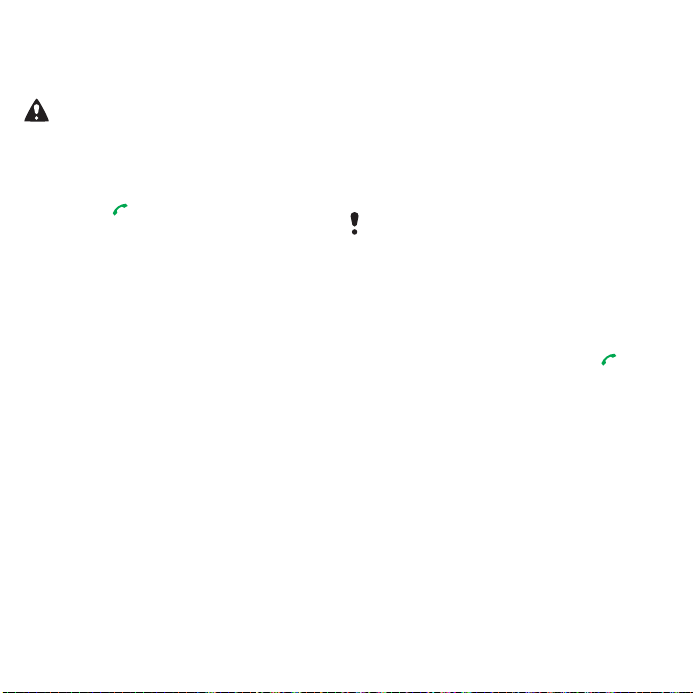
De luidspreker inschakelen tijdens
een gesprek
• Selecteer Spk.aan.
Houd de telefoon niet bij uw oor als u de
luidspreker gebruikt. Dit kan uw gehoor
beschadigen.
Gemiste gesprekken weergeven
vanuit stand-by
• Druk op om de gesprekkenlijst
te openen.
Netwerken
De telefoon schakelt automatisch
tussen GSM- en 3G-netwerken (UMTS),
afhankelijk van het netwerk
dat beschikbaar is. Sommige
netwerkoperators staan toe dat
u handmatig van netwerk verandert.
Handmatig schakelen tussen
netwerken
1 Selecteer vanuit stand-by Menu
> Instellingen > het tabblad Verbindingen
> Mobiele netwerken
> GSM-/3G-netwerken.
2 Selecteer een optie.
Alarmnummers
De internationale alarmnummers,
bijvoorbeeld 112 en 911, worden door
de telefoon ondersteund. Dit houdt in
dat u vanuit elk land te allen tijde een
alarmnummer kunt bellen, met of
zonder SIM-kaart in het toestel, zolang
u zich binnen bereik van een
3G- (UMTS) of GSM-netwerk bevindt.
In bepaalde landen kunnen ook andere
alarmnummers worden aangeboden. Uw
netwerkoperator heeft daarom mogelijk
extra lokale alarmnummers op de
SIM-kaart opgeslagen.
Een alarmnummer bellen
• Voer vanuit stand-by het internationale
noodnummer 112 in en druk op .
Lokale alarmnummers bekijken
1 Selecteer vanuit stand-by Menu
> Contacten.
2 Blader naar Nieuw contact en selecteer
Opties > Speciale nummers
> Alarmnummers.
20 Bellen
This is the Internet version of the User's guide. © Print only for private use.
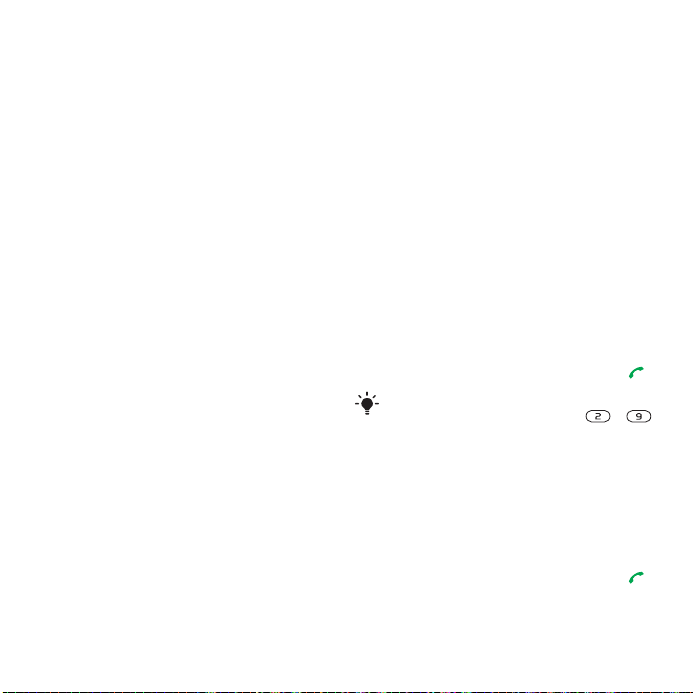
Contacten
U kunt namen, telefoonnummers
en persoonlijke gegevens opslaan in
Contacten. U kunt informatie opslaan
in het telefoongeheugen of op de
SIM-kaart.
Standaardcontacten
U kunt kiezen welke contactgegevens
standaard worden weergegeven.
Als Contacten als standaard is
geselecteerd, worden voor uw
contacten alle gegevens weergegeven
die in Contacten zijn opgeslagen. Als u
SIM-nummers als standaard selecteert,
worden de namen en nummers van
contacten weergegeven die op de
SIM-kaart zijn opgeslagen.
Standaardcontacten selecteren
1 Selecteer vanuit stand-by Menu
> Contacten.
2 Blader naar Nieuw contact en selecteer
Opties > Geavanceerd > Standaard
Contacten.
3 Selecteer een optie.
Telefooncontacten
Telefooncontacten kunnen namen,
telefoonnummers en persoonlijke
gegevens bevatten. Ze worden in
het telefoongeheugen opgeslagen.
Een telefooncontact toevoegen
1 Selecteer vanuit stand-by Menu
> Contacten.
2 Blader naar Nieuw contact en selecteer
Toevoegen.
3 Voer de naam in en selecteer OK.
4 Voer het nummer in en selecteer OK.
5 Selecteer een nummeroptie.
6 Blader tussen de tabbladen en selecteer
velden waarin u meer informatie wilt
opgeven.
7 Selecteer Opsl.
Contacten bellen
Een telefooncontact bellen
1 Selecteer vanuit stand-by Menu
> Contacten.
2 Blader naar een contact en druk op .
Als u rechtstreeks naar een contact wilt
gaan, houdt u vanuit stand-by
ingedrukt.
Een SIM-contact bellen vanuit
telefooncontacten
1 Selecteer vanuit stand-by Menu
> Contacten
2 Blader naar Nieuw contact en selecteer
Opties > SIM-nummers.
3 Blader naar een contact en druk op .
.
-
This is the Internet version of the User's guide. © Print only for private use.
21Bellen
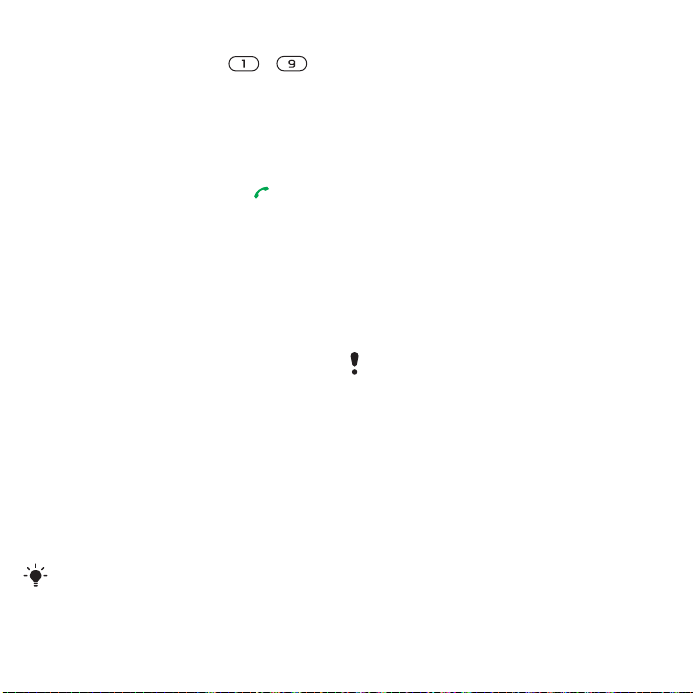
Bellen met Slim zoeken
1 Druk vanuit stand-by op -
om een naam of telefoonnummer
van een contact in te voeren. Alle
vermeldingen die overeenkomen met
de reeks ingevoerde cijfers of letters
worden in een lijst weergegeven.
2 Blader naar een contact of
telefoonnummer en druk op .
Slim zoeken aan- of uitzetten
1 Selecteer vanuit stand-by Menu
> Instellingen > het tabblad Gesprekken
> Slim zoeken.
2 Selecteer een optie.
Contacten bewerken
Gegevens toevoegen aan een
telefooncontact
1 Selecteer vanuit stand-by Menu
> Contacten.
2 Blader naar een contact en selecteer
Opties > Cont. bewerken.
3 Blader tussen de tabbladen en selecteer
Toevoegen.
4 Selecteer een optie en een item dat
u wilt toevoegen.
5 Selecteer Opsl.
Als in uw abonnement nummerweergave
is inbegrepen, kunt u voor contacten
persoonlijke ringtones instellen.
Namen en nummers naar
telefooncontacten kopiëren
1 Selecteer vanuit stand-by Menu
> Contacten.
2 Blader naar Nieuw contact en
selecteer Opties > Geavanceerd
> Kopiëren van SIM.
3 Selecteer een optie.
Namen en nummers naar de
SIM-kaart kopiëren
1 Selecteer vanuit stand-by Menu
> Contacten.
2 Blader naar Nieuw contact en
selecteer Opties > Geavanceerd
> Kopiëren naar SIM.
3 Selecteer een optie.
Wanneer u alle contacten van de telefoon
naar de SIM-kaart kopieert, worden alle
bestaande gegevens op de SIM-kaart
vervangen.
Namen en telefoonnummers
automatisch op de SIM-kaart opslaan
1
Selecteer vanuit stand-by Menu
> Contacten.
2 Blader naar Nieuw contact en
selecteer Opties > Geavanceerd
> Auto. opsl. op SIM.
3 Selecteer een optie.
22 Bellen
This is the Internet version of the User's guide. © Print only for private use.
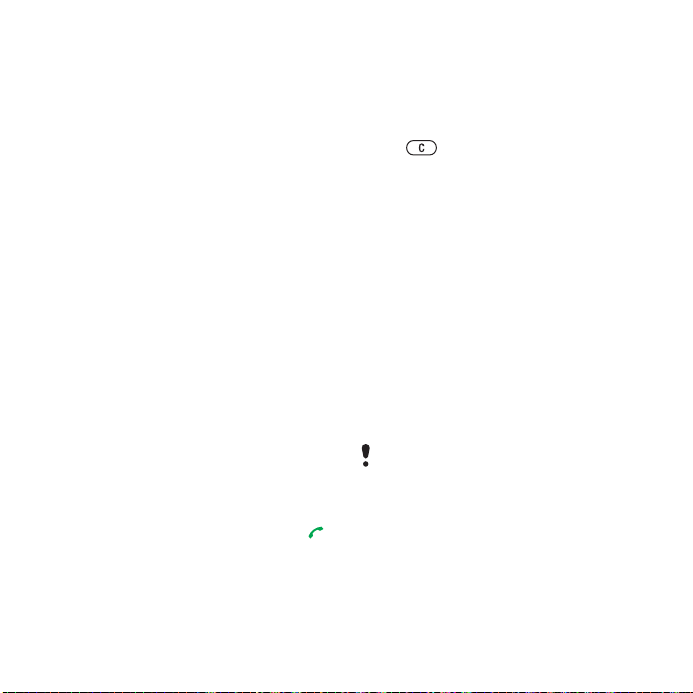
Contacten op een geheugenkaart
opslaan
1 Selecteer vanuit stand-by Menu
> Contacten.
2 Blader naar Nieuw contact en selecteer
Opties > Geavanceerd > Back-up op
geh.kaart.
SIM-contacten
SIM-contacten kunnen alleen namen
en nummers bevatten. Ze worden op
de SIM-kaart opgeslagen.
Een SIM-contact toevoegen
1 Selecteer vanuit stand-by Menu
> Contacten.
2 Blader naar Nieuw contact en selecteer
Toevoegen.
3 Voer de naam in en selecteer OK.
4 Voer het nummer in en selecteer OK.
5 Selecteer een nummeroptie en voeg
meer informatie toe, indien beschikbaar.
6 Selecteer Opsl.
Een SIM-contact bellen
1 Selecteer vanuit stand-by Menu
> Contacten.
2 Blader naar een contact en druk op .
Contacten verwijderen
Een contact verwijderen
1 Selecteer vanuit stand-by Menu
> Contacten.
2 Blader naar een contact en druk
op .
Alle telefooncontacten verwijderen
1 Selecteer vanuit stand-by Menu
> Contacten.
2 Blader naar Nieuw contact en selecteer
Opties > Geavanceerd > Alle contact.
verwijd.
Contacten verzenden
Een contact verzenden
1 Selecteer vanuit stand-by Menu
>
Contacten.
2 Blader naar een contact en selecteer
Opties > Contact verz.
3 Selecteer een overdrachtmethode.
Controleer of het ontvangende apparaat
de geselecteerde overdrachtmethode
ondersteunt.
This is the Internet version of the User's guide. © Print only for private use.
23Bellen
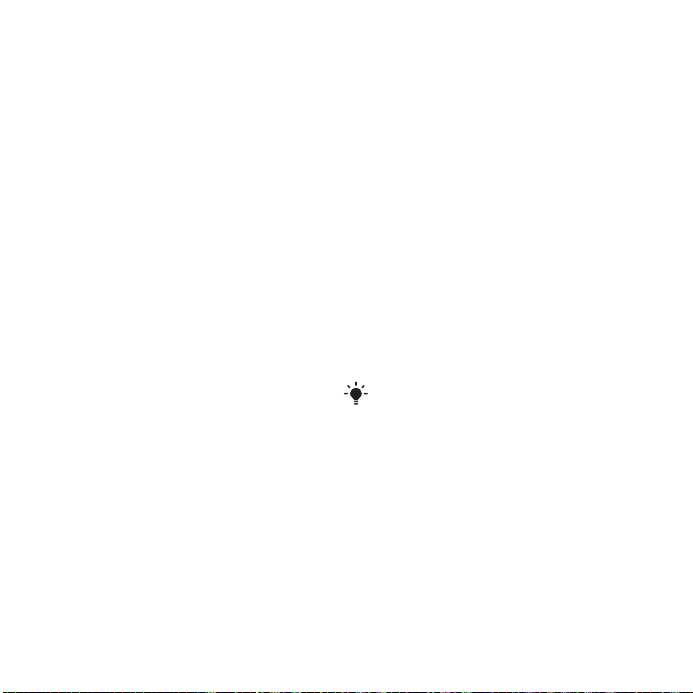
Contacten sorteren
De sorteervolgorde voor contacten
selecteren
1 Selecteer vanuit stand-by Menu
> Contacten.
2 Blader naar Nieuw contact en selecteer
Opties > Geavanceerd
> Sorteervolgorde.
3 Selecteer een optie.
Geheugenstatus
Hoeveel contacten u op de telefoon
of op de SIM-kaart kunt opslaan, hangt
van het beschikbare geheugen af.
De geheugenstatus weergeven
1 Selecteer vanuit stand-by Menu
> Contacten.
2 Blader naar Nieuw contact en selecteer
Opties > Geavanceerd
> Geheugenstatus.
Contacten synchroniseren
Contacten kunnen worden
gesynchroniseerd met Microsoft®
Exchange Server (Microsoft®
Outlook®). Zie Synchroniseren
op pagina 64 voor meer informatie.
Mijzelf
U kunt gegevens over uzelf invoeren
en bijvoorbeeld uw visitekaartje
versturen.
Mijzelf-gegevens invoeren
1 Selecteer vanuit stand-by Menu
> Contacten.
2 Blader naar Mijzelf en selecteer Openen.
3 Blader naar een optie en bewerk de
gegevens.
4 Selecteer Opsl.
Uw eigen visitekaartje toevoegen
1 Selecteer vanuit stand-by Menu
> Contacten.
2 Blader naar Mijzelf en selecteer Openen.
3 Blader naar Mijn contactinfo en
selecteer Toevoegen > Nieuwe maken.
4 Blader tussen de tabbladen en selecteer
velden waarin u meer informatie wilt
opgeven.
5 Voer de gegevens in en selecteer Opsl.
Selecteer Opties > Symbool toev.
> Invoegen als u een symbool wilt
invoeren.
Uw visitekaartje verzenden
1 Selecteer vanuit stand-by Menu
> Contacten.
2 Blader naar Mijzelf en selecteer Openen.
3 Blader naar Mijn contactinfo en selecteer
Verznd.
4 Selecteer een overdrachtmethode.
24 Bellen
This is the Internet version of the User's guide. © Print only for private use.
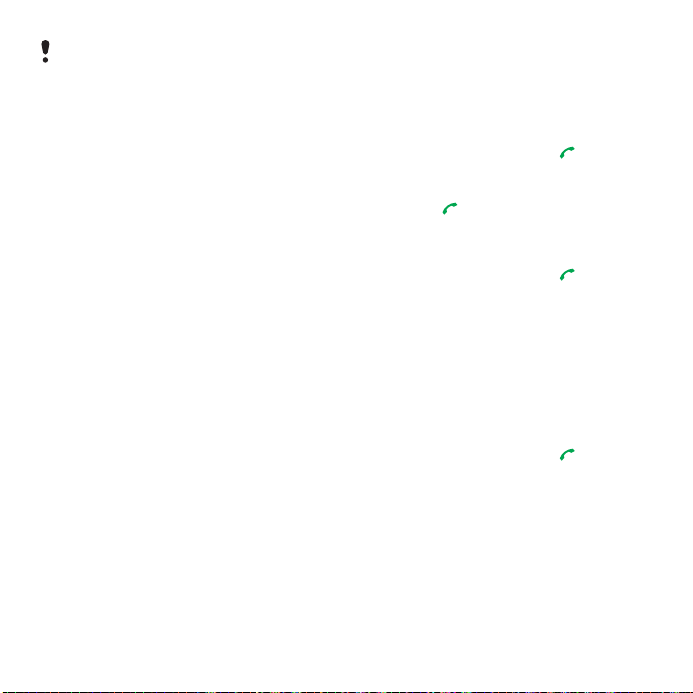
Controleer of het ontvangende apparaat
de geselecteerde overdrachtmethode
ondersteunt.
Groepen
U kunt vanuit Contacten een groep
telefoonnummers en e-mailadressen
maken om berichten te verzenden.
Zie Berichten op pagina 33. U kunt
ook groepen (met telefoonnummers)
gebruiken wanneer u lijsten met
geaccepteerde bellers maakt. Zie
Gesprekken accepteren op pagina 30.
Een groep met nummers en
e-mailadressen maken
1 Selecteer vanuit stand-by Menu
> Contacten.
2 Blader naar Nieuw contact en selecteer
Opties > Groepen.
3 Blader naar Nieuwe groep en selecteer
Toevoegen.
4 Voer een naam voor de groep in en
selecteer Doorg.
5 Blader naar Nieuw en selecteer
Toevoegen.
6 Voor elk telefoonnummer of e-mailadres
van een contactpersoon dat u wilt
markeren, bladert u ernaartoe en
selecteert u Select.
7 Selecteer Doorg. > Gereed.
Gesprekkenlijst
U kunt informatie over onlangs
gevoerde gesprekken weergeven.
Een nummer uit de gesprekkenlijst
bellen
1 Druk vanuit stand-by op en blader
naar een tabblad.
2 Blader naar een naam of nummer en
druk op .
Een nummer uit de gesprekkenlijst
toevoegen aan de contacten
1 Druk vanuit stand-by op en blader
naar een tabblad.
2 Ga naar het nummer en selecteer
Opslaan.
3 Selecteer Nieuw contact om een nieuw
contact te maken of een bestaand
contact te selecteren als u het nummer
aan dit contact wilt toevoegen.
De gesprekkenlijst wissen
1 Druk vanuit stand-by op .
2 Ga naar het tabblad Alle en selecteer
Opties > Alles verwijderen.
This is the Internet version of the User's guide. © Print only for private use.
25Bellen

Snelkeuze
Met snelkeuze kunt u negen
contacten kiezen die u snel kunt bellen.
De contacten worden opgeslagen op
de posities 1 tot en met 9.
Contacten toevoegen aan
snelkiesnummers
1 Selecteer vanuit stand-by Menu
> Contacten.
2 Blader naar Nieuw contact en selecteer
Opties > Snelkeuze.
3 Zoek een positienummer en selecteer
Toevoegen.
4 Selecteer een contact.
Snelkiezen
• Voer vanuit stand-by het positienummer
in en druk op .
Voicemail
Als in uw abonnement een
antwoorddienst is opgenomen, kunnen
bellers een voicemailbericht achterlaten
als u een gesprek niet kunt aannemen.
Uw voicemailnummer invoeren
1 Selecteer vanuit stand-by Menu
> Berichten > Instellingen
> Voicemailnummer.
2 Voer het nummer in en selecteer OK.
Uw voicemailservice bellen
• Houd vanuit stand-by ingedrukt.
Spraakbesturing
Door spraakopdrachten te maken kunt
u het volgende:
• kiezen met uw stem, dat wil zeggen
iemand bellen door de naam te
zeggen
• spraakbesturing activeren door een
'toverwoord' te zeggen
• gesprekken aannemen en weigeren
wanneer u een handsfree-apparaat
gebruikt
Een spraakopdracht opnemen via
kiezen met stem
1 Selecteer vanuit stand-by Menu
> Instellingen > het tabblad Algemeen
> Spraakbesturing > Kiezen met stem
> Activeren.
2 Selecteer Ja > Nieuwe spraakopdr. en
selecteer een contact. Als het contact
meerdere nummers heeft, selecteert
u het nummer waaraan u de
spraakopdracht wilt toevoegen.
3 Neem een spraakopdracht op, zoals
'Jan mobiel'.
26 Bellen
This is the Internet version of the User's guide. © Print only for private use.
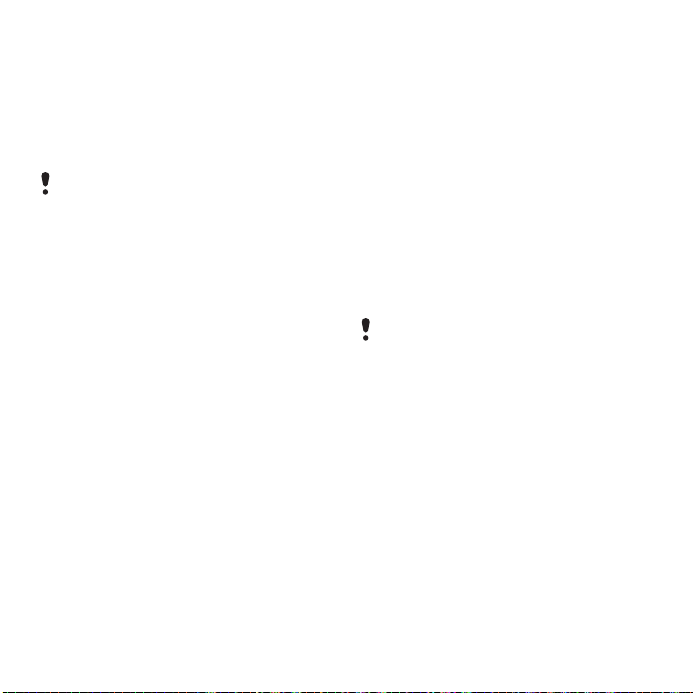
4 Volg de instructies die worden
weergegeven. Wacht op de toon
en zeg de op te nemen opdracht.
De spraakopdracht wordt afgespeeld.
5 Selecteer Ja als de opname goed klinkt.
Selecteer anders Nee en herhaal de
stappen 3 en 4.
Spraakopdrachten kunnen alleen in het
telefoongeheugen worden opgeslagen.
Ze kunnen niet in een andere telefoon
worden gebruikt.
Een spraakopdracht opnieuw
opnemen
1 Selecteer vanuit stand-by Menu
> Instellingen > het tabblad Algemeen
> Spraakbesturing > Kiezen met stem
> Namen bewerken.
2 Blader naar een opdracht en selecteer
Opties > Spraak vervangen.
3 Wacht op de toon en zeg de opdracht.
Kiezen met stem
U kunt de opgenomen naam van het
contact horen als er een gesprek van
het desbetreffende contact binnenkomt.
Kiezen met stem
1 Houd vanuit stand-by een volumetoets
ingedrukt.
2 Wacht op de toon en zeg de naam die
u hebt opgenomen, bijvoorbeeld 'Jan
mobiel'. De naam wordt afgespeeld en
er wordt verbinding gemaakt.
Het toverwoord
U kunt een spraakopdracht opnemen
en als toverwoord gebruiken om kiezen
met stem te activeren zonder de toetsen
te gebruiken. Uw handsfree apparaat
moet op de telefoon zijn aangesloten
wanneer u het toverwoord gebruikt.
Kies een lang, ongebruikelijk woord
(of woordgroep) dat gemakkelijk
te onderscheiden is van normale
achtergrondgeluiden. Bluetooth handsfree
ondersteunt deze functie niet.
Het toverwoord activeren en opnemen
1 Selecteer vanuit stand-by Menu
> Instellingen > het tabblad Algemeen
> Spraakbesturing > Toverwoord
> Activeren.
2 Volg de instructies die worden
weergegeven en selecteer Doorg.
Wacht op de toon en zeg het
toverwoord.
This is the Internet version of the User's guide. © Print only for private use.
27Bellen
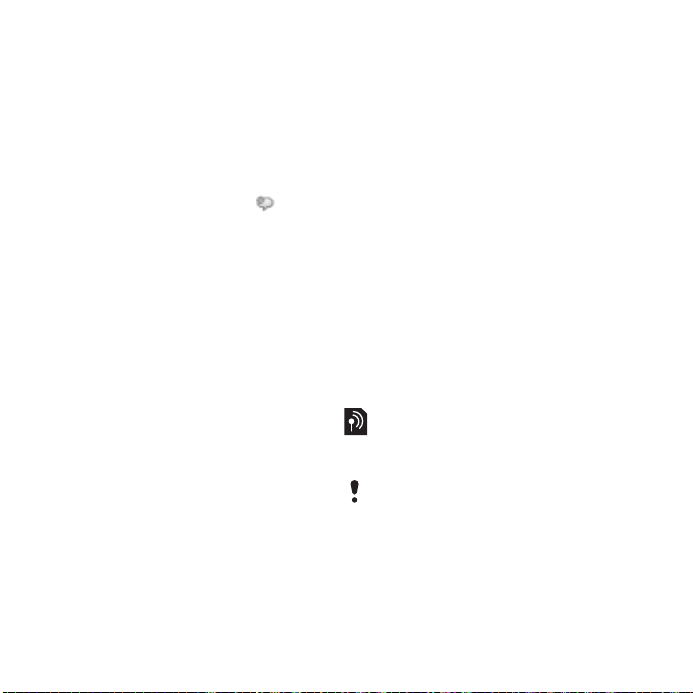
3 Selecteer Ja om te accepteren of
Nee voor een nieuwe opname.
4 Volg de instructies die worden
weergegeven en selecteer Doorg.
5 Selecteer waar het toverwoord moet
worden geactiveerd.
Bellen door het toverwoord te
gebruiken
1 Zorg er in stand-by voor dat
zichtbaar is.
2 Zeg het toverwoord.
3 Wacht op de toon en zeg een
spraakopdracht.
Aannemen met stem
Wanneer u een handsfree gebruikt,
kunt u inkomende gesprekken met
uw stem aannemen of weigeren.
De functie Aannemen met stem
aanzetten en spraakopdrachten
opnemen
1 Selecteer vanuit stand-by Menu
> Instellingen > het tabblad Algemeen >
Spraakbesturing > Aannemen met stem
> Activeren.
2 Volg de instructies die worden
weergegeven en selecteer Doorg.
Wacht op de toon en zeg 'Antwoorden'
of een ander woord.
3 Selecteer Ja om te accepteren of
Nee voor een nieuwe opname.
4 Volg de instructies die worden
weergegeven en selecteer Doorg.
Wacht op de toon en zeg 'Bezet'
of een ander woord.
5 Selecteer Ja om te accepteren of
Nee voor een nieuwe opname.
6 Volg de instructies die worden
weergegeven en selecteer Doorg.
7 Selecteer waar Aannemen met stem
moet worden geactiveerd.
Een gesprek beantwoorden met
spraakopdrachten
• Zeg 'Antwoorden'.
Een gesprek weigeren met
spraakopdrachten
• Zeg 'Bezet'.
Gesprekken omleiden
U kunt gesprekken bijvoorbeeld
omleiden naar een antwoorddienst.
Wanneer Gespr. beperken wordt
gebruikt, zijn enkele omleidingsopties
voor gesprekken niet beschikbaar. Zie
Gesprekken beperken op pagina 31.
28 Bellen
This is the Internet version of the User's guide. © Print only for private use.
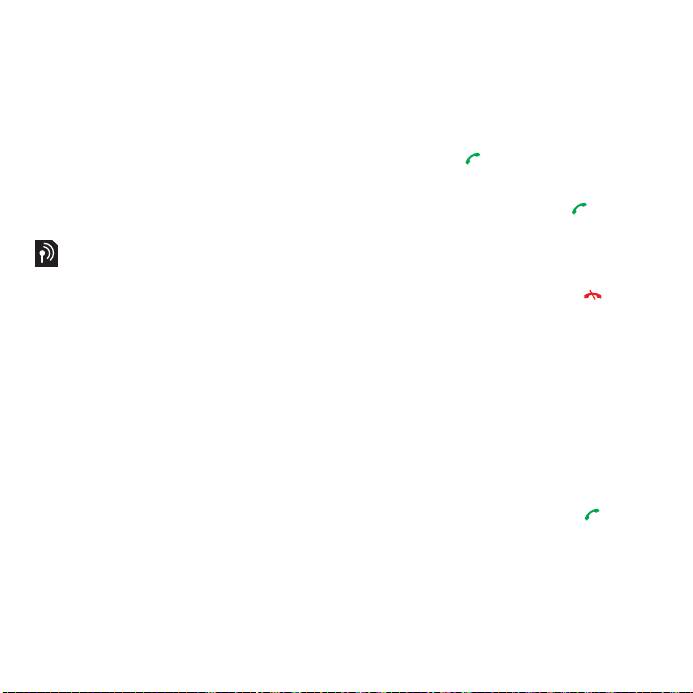
Gesprekken omleiden
1 Selecteer vanuit stand-by Menu
> Instellingen > het tabblad Gespr.
> Gespr. omleiden.
2 Selecteer een gesprekstype en een
omleidingsoptie.
3 Selecteer Activeren.
4 Voer het nummer in waarnaar
u gesprekken wilt omleiden en
selecteer OK.
Meer dan één gesprek
U kunt meerdere gesprekken tegelijk
afhandelen. U kunt bijvoorbeeld een
actief gesprek in de wacht zetten terwijl
u een tweede gesprek tot stand brengt
of beantwoordt. U kunt ook tussen de
twee gesprekken schakelen. Het is niet
mogelijk om een derde gesprek te
beantwoorden zonder een van de eerste
twee te beëindigen.
Gesprek in wacht
Wanneer Gesprek in wacht wordt
gebruikt, hoort u een signaal wanneer
u een tweede gesprek ontvangt.
Gesprek in wacht activeren
• Selecteer vanuit stand-by Menu
> Instellingen > het tabblad Gespr. >
Gespreksbeheer > Gesprek in wacht
> Activeren.
Een tweede gesprek voeren
1 Selecteer tijdens het gesprek Opties >
Gespr. in wacht. Hiermee plaatst u het
lopende gesprek in de wachtstand.
2 Selecteer Opties > 2e gesprek.
3 Voer het nummer in dat u wilt bellen
en druk op .
Een tweede gesprek beantwoorden
• Druk tijdens het gesprek op . Hiermee
plaatst u het lopende gesprek in de
wachtstand.
Een tweede gesprek weigeren
• Druk tijdens het gesprek op en zet
het lopende gesprek voort.
Een lopend gesprek beëindigen en
een tweede gesprek beantwoorden
• Selecteer Actief gespr. verv. tijdens het
gesprek.
Twee gesprekken tegelijk afhandelen
U kunt tegelijkertijd een lopend gesprek
en een gesprek in de wacht hebben.
Schakelen tussen twee gesprekken
• Druk tijdens het gesprek op .
Twee gesprekken samenvoegen
• Selecteer tijdens het gesprek Opties
> Gespr. koppelen.
This is the Internet version of the User's guide. © Print only for private use.
29Bellen
